随着科技的不断进步,U盘已经成为我们生活中必不可少的设备之一。然而,有时我们在使用U盘的过程中可能会遇到一个非常棘手的问题,那就是U盘磁盘写保护。这种情况下,我们无法往U盘中写入、复制或删除任何文件。本文将为大家介绍一些有效的方法和技巧,帮助您去除U盘磁盘写保护,使您的数据更加自由。
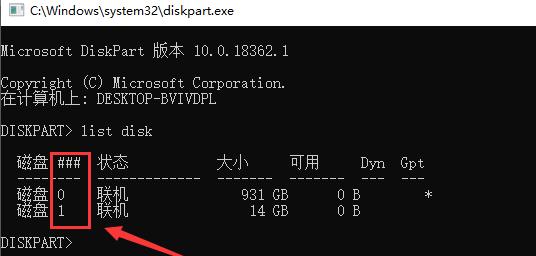
检查U盘物理开关是否处于写保护状态
检查U盘上是否有一个物理开关,它可以切换U盘的写保护状态。如果该开关被打开,即处于写保护状态,您需要将其切换到关闭状态,以解除U盘的写保护。
使用注册表编辑器修改注册表项
如果物理开关并不存在或已经处于关闭状态,您可以尝试使用注册表编辑器来修改注册表项。按下Win+R键组合打开运行窗口,输入"regedit"并点击确定。定位到"HKEY_LOCAL_MACHINE\SYSTEM\CurrentControlSet\Control\StorageDevicePolicies"路径下的"WriteProtect"项,并将其数值改为0,保存并退出注册表编辑器。

使用命令提示符去除磁盘写保护
如果上述方法无效,您可以尝试使用命令提示符来去除磁盘写保护。按下Win+R键组合打开运行窗口,输入"cmd"并点击确定。在命令提示符中输入"diskpart"并按下回车键,输入"listdisk"列出当前所有磁盘,找到对应的U盘编号。接下来,依次输入"selectdiskX"(X为U盘编号),"attributesdiskclearreadonly",最后退出diskpart。
使用磁盘管理工具清除磁盘写保护
如果以上方法均无法解决问题,您可以尝试使用磁盘管理工具来清除磁盘写保护。右键点击计算机图标,选择"管理",进入计算机管理界面。选择左侧的"磁盘管理",找到对应的U盘,并右键点击选择"属性"。在属性窗口中,取消勾选"只读"选项,保存更改即可。
更新或重新安装驱动程序
有时,U盘磁盘写保护问题可能是由于驱动程序的错误或过时所致。您可以尝试更新或重新安装U盘的驱动程序,以解决这个问题。可以通过设备管理器来进行驱动程序的更新或重新安装。
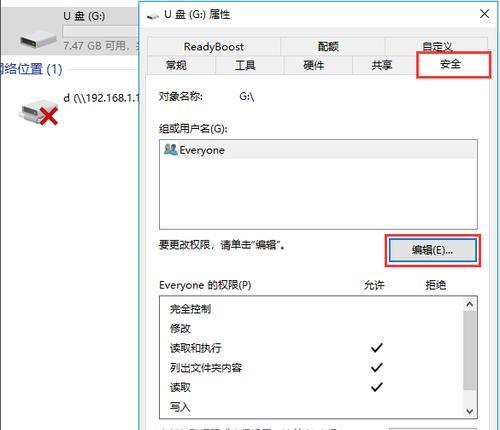
使用专业的解决工具去除写保护
如果以上方法仍然无法去除U盘磁盘写保护,您可以尝试使用一些专业的解决工具,如U盘写保护解除工具等。这些工具通常能够帮助您快速解决U盘写保护问题,让您的数据更加自由。
检查U盘是否存在硬件故障
在尝试以上方法之前,还需要确保U盘本身没有硬件故障。您可以尝试将U盘插入其他电脑或设备中,看是否仍然存在写保护问题。如果在其他设备中也存在同样的问题,那么很有可能是U盘本身出现了故障。
备份U盘数据并格式化
如果您发现U盘存在硬件故障或以上方法无法解决问题,您可以尝试备份U盘中的重要数据,并进行格式化操作。格式化能够清除U盘中的所有数据,并重新建立文件系统,从而消除磁盘写保护。
联系厂家寻求技术支持
如果您对去除U盘磁盘写保护的方法不太熟悉,或者以上方法均无法解决问题,建议您联系U盘的生产厂家寻求技术支持。厂家的技术人员通常能够提供更专业的解决方案和帮助。
避免使用不可信任的设备和软件
在平时的使用中,避免使用不可信任的设备和软件可以有效减少U盘磁盘写保护的发生。尽量购买正规品牌的U盘,避免使用来源不明的U盘;同时,也要谨慎下载和安装软件,以防止恶意软件导致写保护问题。
定期维护和清洁U盘
定期维护和清洁U盘可以帮助延长其使用寿命,并降低出现写保护问题的可能性。您可以使用专业的U盘清洁工具或软布轻轻擦拭U盘的金属接口,确保其干净无尘。
注意正确使用U盘
正确使用U盘也是避免磁盘写保护的重要因素。在插拔U盘时,要遵循安全拔出的原则,不可随意拔出;在进行文件操作时,尽量避免突然断电或异常操作,以免导致U盘损坏。
寻求专业技术人员的帮助
如果您对计算机知识有限,或者不愿冒险尝试各种方法,您可以寻求专业技术人员的帮助。他们可以更加准确地判断问题的根源,并提供相应的解决方案。
与建议
通过本文的介绍,我们了解到去除U盘磁盘写保护的方法与技巧。从检查物理开关到使用命令提示符,再到联系厂家寻求技术支持,每一种方法都有其适用的场景。在实际操作中,我们应该根据具体情况选择最合适的解决方案,并注意平时的维护和正确使用,以避免磁盘写保护问题的发生。





